PDF是一种用于文档的紧凑文件格式,因为它占用的空间更小。但是,要访问这些文件,您需要特定的软件甚至特定的插件。
当您不知道哪种工具最适合打开PDF文件时,可能会带来不便。如果您想避免麻烦,理想的做法是将PDF文件转换为图像,以便于访问。图像文件可以清晰地打开,因为您不需要特殊的软件或插件来访问这些文件。
选择最好的PDF转换器如果您不知道该工具提供的功能,可能会很乏味。下面我们为Windows和Mac收集了一些最好的PDF到图像转换软件。
如何在Windows 10上将PDF转换为图像
如果你正在寻找Windows 10下最好的PDF到图像转换器,EaseUS PDF格式的编辑器是一个完美的选择。该软件允许您将PDF文件转换为图像、excel、word或反之亦然。
在转换过程中,您可能会担心文件的质量,但不用担心这个程序。免费软件可以帮助您避免转换过程中的任何问题,因为它不会影响质量。
现在,编辑您的PDF文件与神奇的编辑功能的软件。无论您想添加或删除文本,都可以完成。
其他优秀的特点:
- 可靠的PDF到图片转换器的Windows 10
- 将PDF转换为Word, Excel, PPT, HTML, PNG等等
- 通过添加密码来保护您的文件
- 添加水印到PDF文件
- 将签名添加到版权声明转换文件中
只要在你的电脑上得到免费的PDF转换器和转换你的PDF到图像现在。
步骤1。启动EaseUS PDF编辑器,点击“文件”>“打开”选择PDF文档。或者您可以直接点击“打开文件…”导入您想要转换的PDF文件。

步骤2。成功导入PDF文件后,单击界面顶部的“转换”按钮,选择要保存的文件。
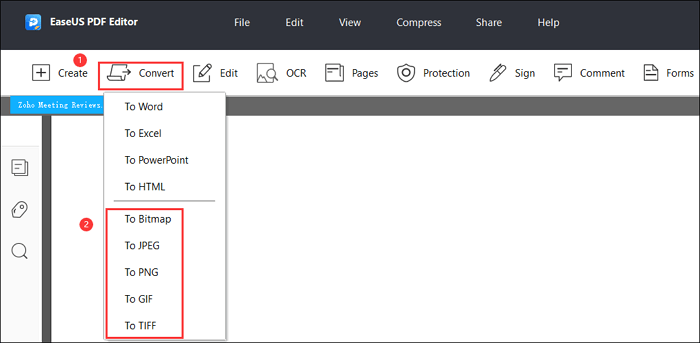
步骤3。之后,根据需要灵活地选择要转换的页面。
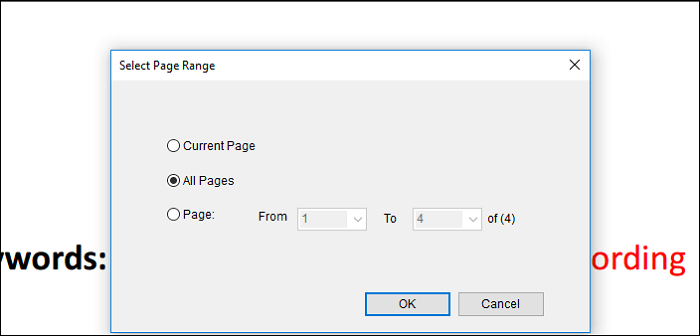
当转换过程完成时,您可以自定义文件名和文件路径来保存它。
如何在Mac上将PDF文件转换为图像
预览是捆绑在macOS上的免费软件。该应用程序是打开各种文件类型的最佳选择,特别是PDF。说到转换pdf文件,它可以帮助你将PDF转换为PNG文件。
此外,您还可以使用预览功能将PDF文件合并为一个文件。为了您的文件的安全,该软件提供保护选项的文件与密码。
步骤1。首先,在你的Mac上打开预览应用程序。点击“文件>打开”选项,选择你想转换成图片的PDF文件。要确保文件的格式正确,请查看您的PDF文件。
步骤2。把你的光标移到主菜单上,然后点击“文件”选项。现在向下滚动下拉菜单并单击“Export”选项。选择图像输出格式为PNG、JPEG或TIFF。
步骤3。在下一步中,您需要设置输出参数:分辨率、质量和像素。在这之后,保存您的设置,并单击“保存”选项。它将把您的PDF文件保存为图像文件。

如何在线将PDF转换为图像
如果您正在寻找最好的在线PDF到图像转换器,SmallPDF是最好的选择。
该软件使用户能够从PDF中提取图像文件,将pdf转换成PNG, JPG在几秒钟。虽然有些人可能会担心文件安全,但请放轻松!在线软件有SSL连接,确保您的文件的保护。
Smallpdf也有一个桌面版本,可以随时进行脱机文件转换。下面是使用在线软件进行PDF图像转换的操作步骤:
步骤1。首先,从浏览器打开SmallPDF在线软件。你会注意到一个选项“选择文件”和“在这里删除PDF”。您可以从文件夹中添加文件或拖放文件。
步骤2。选择你的文件,然后点击“转换整个页面”或“提取单个图像”。之后,点击“选择”选项。
步骤3。在转换之后,您将看到您的文件转换为图像。现在,您可以逐个下载PDF文件的图片,也可以将它们作为Zip文件夹下载。

底线
将PDF文件转换为图像文件可能有各种各样的原因,而且Windows 10和Mac用户可以使用不同的软件和在线工具来完成这项任务。
您可以选择软件或基于web的工具来转换您的文件。如果你正在寻找一个软件,提供最好的转换功能,去EaseUS PDF编辑器。



